怎么给pdf文件加水印?虽然我们日常工作和生活中对于PDF文件接触的非常多,但是我们对于给pdf文件加水印可能不是那么在行。可能我们看到过很多pdf文件加水印的例子,但是自己去给pdf文件加水印确实比较少。如果你是第一次给pdf文件加水印,可能就会存在问题,因为你不知道怎么给pdf文件加水印。
既然很多小伙伴不知道怎么给pdf文件加水印,那么小编就来汇总一个超级全面的方法教程。其中包括使用的工具以及如何工具的操作步骤,全部都是图文形式的,不担心会有细节上的不明白或是视频教学那种太快的进度。如果有不明白的地方直接翻看上面的文字和图片即可。还是十分容易学会的,要是你也正在困惑怎么给pdf文件加水印,下面就请一起来学习试试看吧。
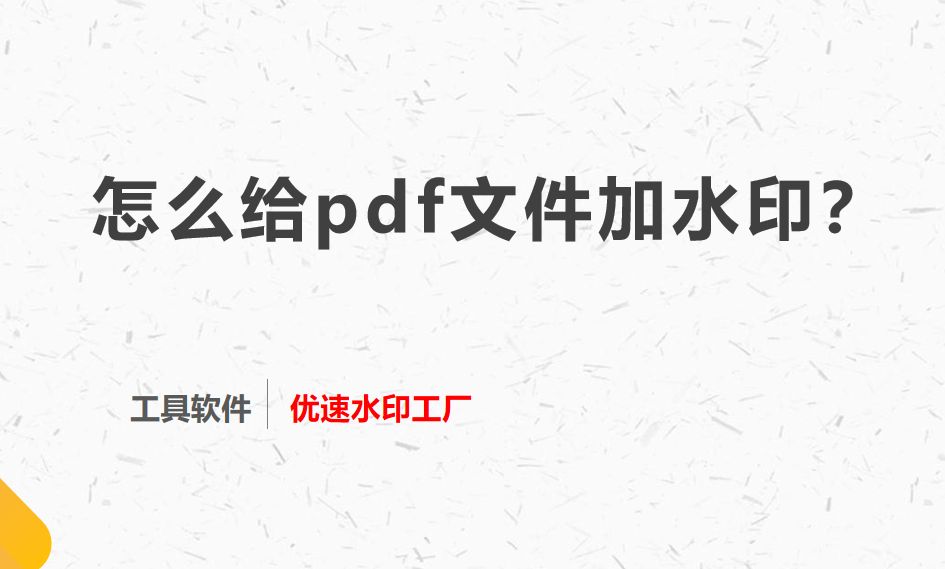
方法一:使用“优速水印工厂”给pdf文件加水印
步骤1:首先我们当然需要工具“优速水印工厂”下载安装到电脑中。安装很迅速,很快我们就可以打开软件,进入首页点击“PDF水印”功能。
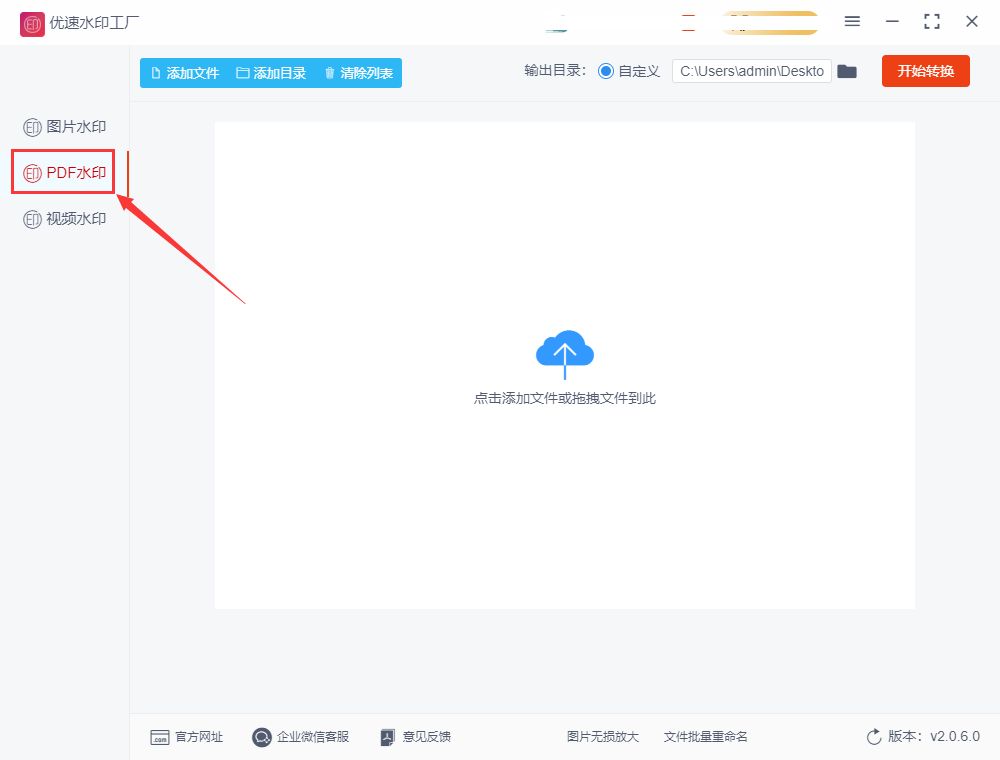
步骤2:接着点击“添加文件”按钮,那么就会看到跳出的文件选择框。我们找到电脑上需要添加水印的PDF文件,选择后点击“打开”按钮就可以上传到软件中。小编提示:可以上传多个文件支持批量操作。

步骤3:那么就可以开始设置PDF文件水印,我们按界面右侧文字提示的顺序开始添加参数。首先选定是文字水印还是图片,接着调整内容、字体、大小、颜色、透明度、位置和边距等参数。设置的同时上方就会及时出现效果展示,点击还能放大查看。
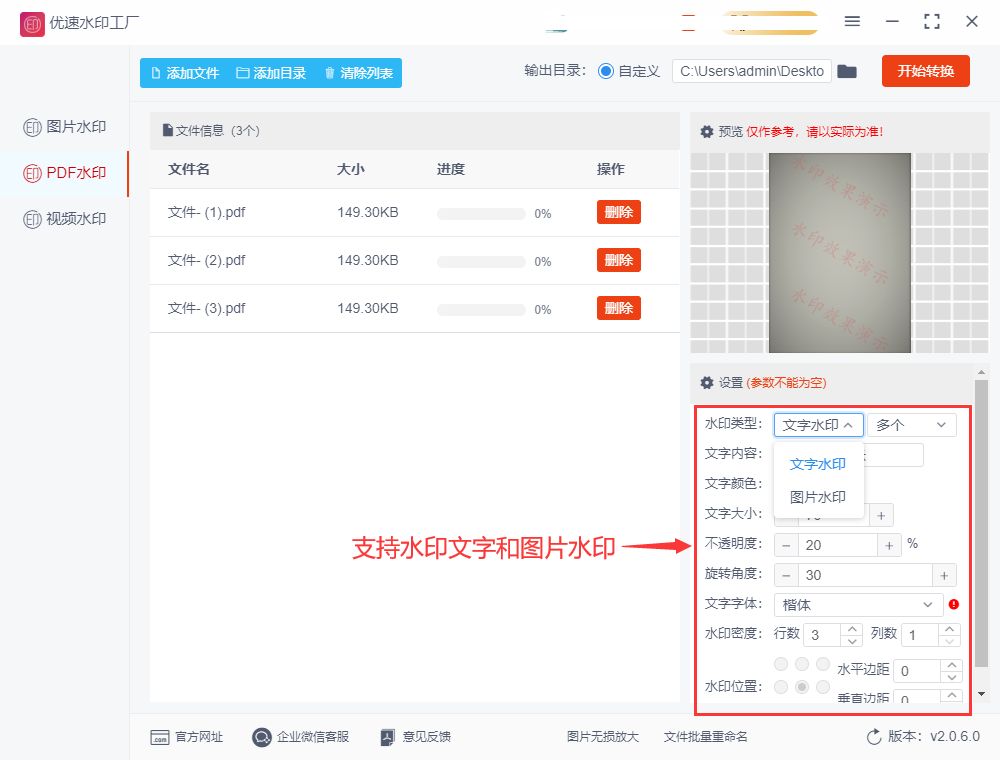
步骤4:当效果预览没有问题,点击“开始转换”按钮,“优速水印工厂”开始快速批量给pdf文件加水印。完成后,软件会自动打开输出文件夹。
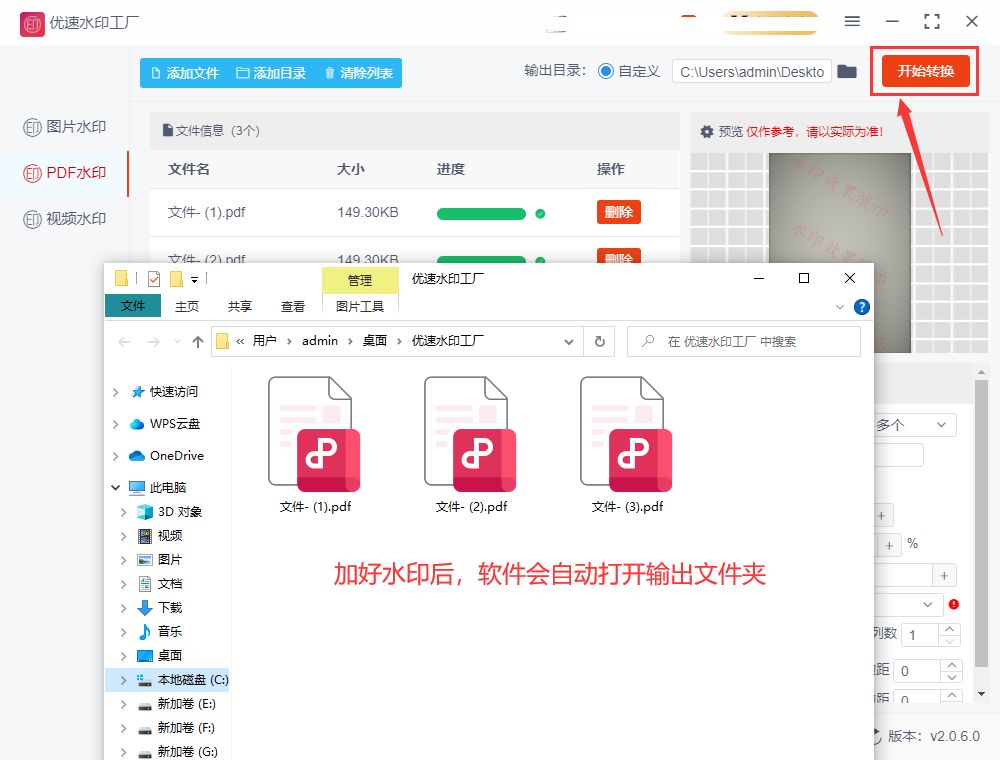
步骤5:查看输出文件夹内的PDF文件,随机打开一个,从下面的截图我们发现文件的内页按我们设置的参数添加好了水印,而且效果还是不错的。
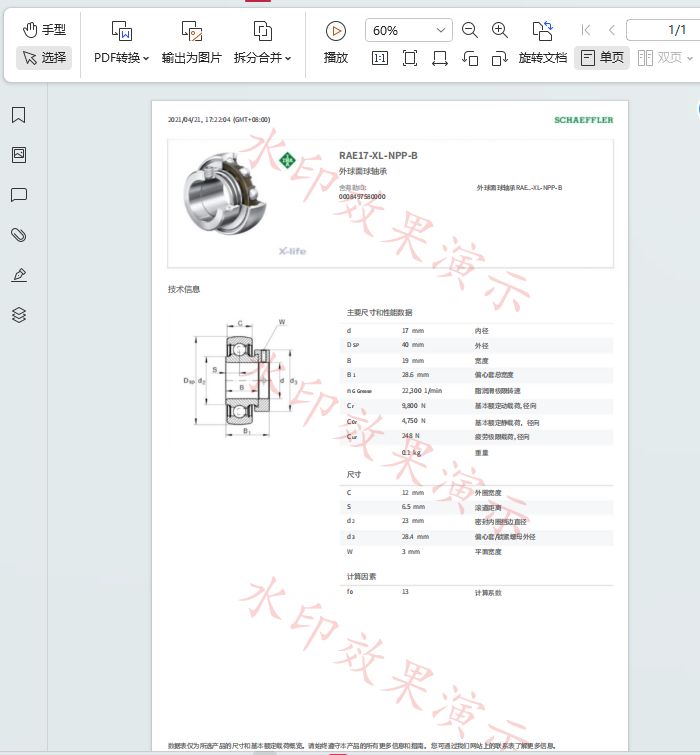
方法二:在线工具pdf360给pdf加水印
首先我们要做的是找到pdf360这个工具,然后通过浏览器将这个在线工具打开,打开之后点击导航条上的“所有工具”,随后下面会弹出非常多的功能,大家随后找到并点击其中的“PDF加水印”功能。
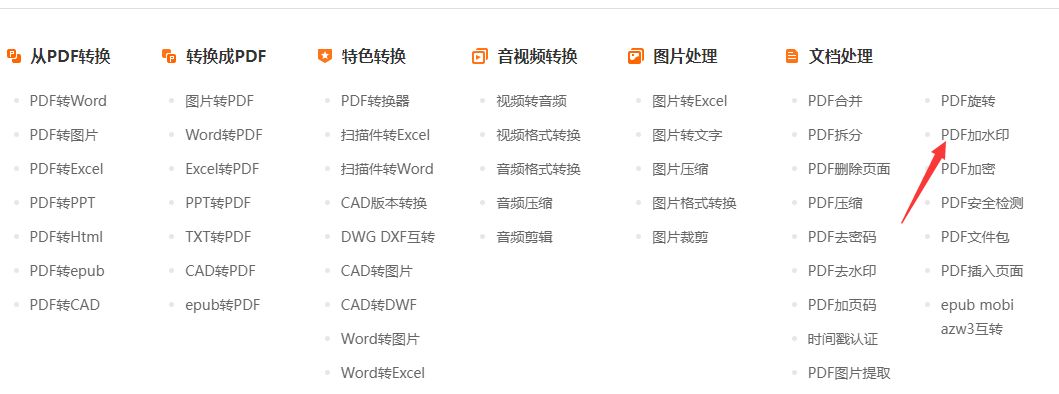
选择好功能后会跳转到工具的内页,点击内页上的“+选择上传文件”橙色按键,上传需要添加水印的pdf文件到工具网站中,一次上传最多支持10个文件哦。

然后选择水印类型(文字或图片),再设置对应的水印内容,对并使用的样式进行调整(字体、颜色、透明度,放置层等),水印设置好后,点击下面的“开始添加”按钮就可以了,水印添加完成后再页面上可以将加好水印的pdf文件下载到电脑本地进行使用。
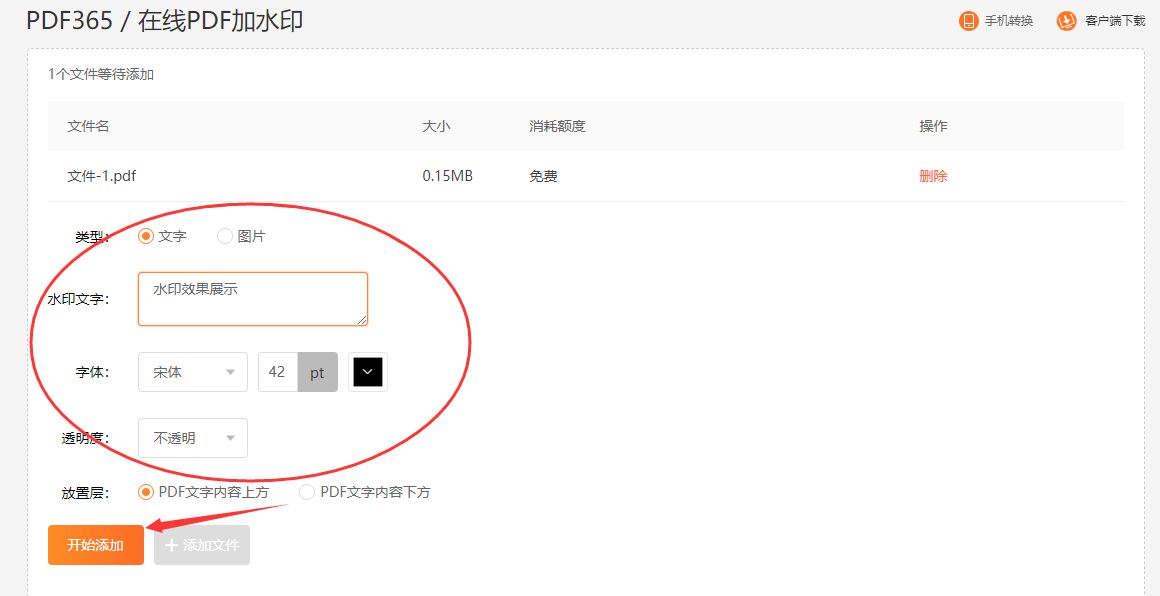
方法三:使用云朵办公中心软件给pdf加水印
将这个云朵办公中心软件安装好到电脑上之后直接打开使用,首页上可以看到非常多的功能选项,我们依次找到并点击“PDF处理-添加水印”功能选项。
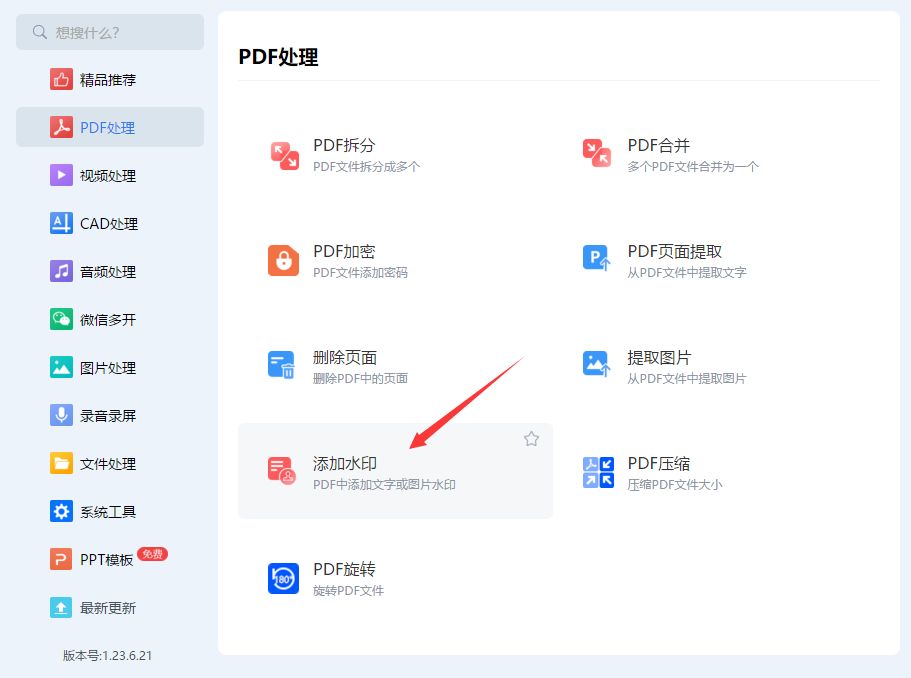
这一步比较的简单,点击软件中的“添加文件”蓝色按钮,就可以将需要加水印的pdf文件添加到软件里面了,这里是可以批量添加水印的哦,节省时间。
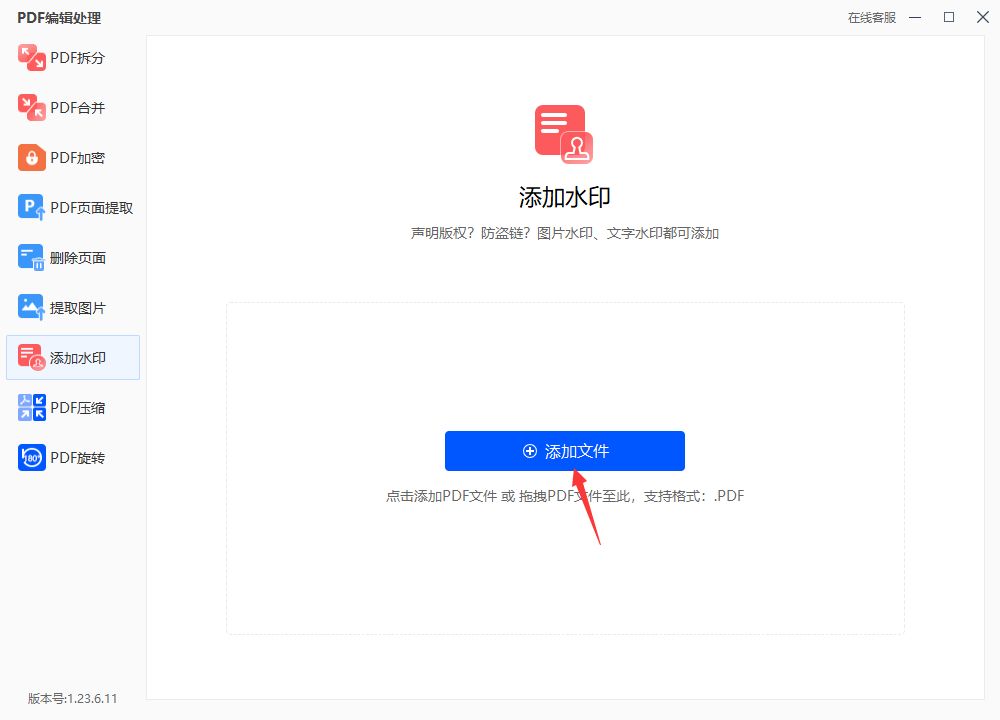
点击“设置水印”这四个字后会弹出水印设置窗口,通过这里可以设置出我们自己想要的水印,可以是文字水印或者图片水印,并且还可以对水印进行细微的调整,让水印更加漂亮。
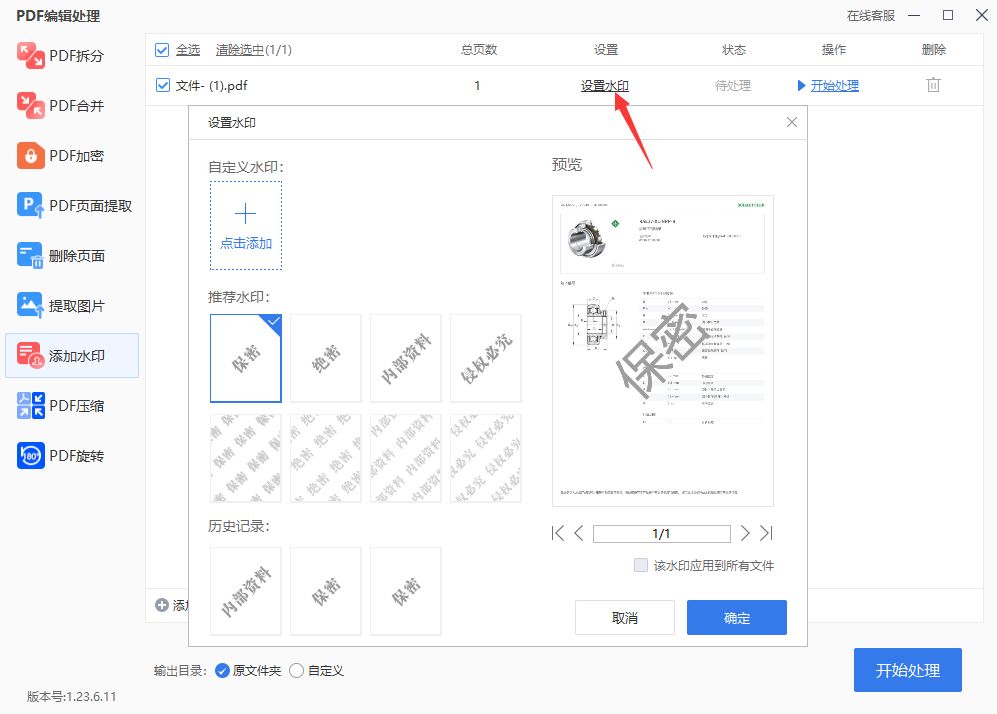
设置设置满意后,点击右下角“开始处理”蓝色按钮就可以了,等到水印设置完毕后我们打开输出目录所在的位置,就能找到加好水印的pdf文件了,是不是非常的简单呀!
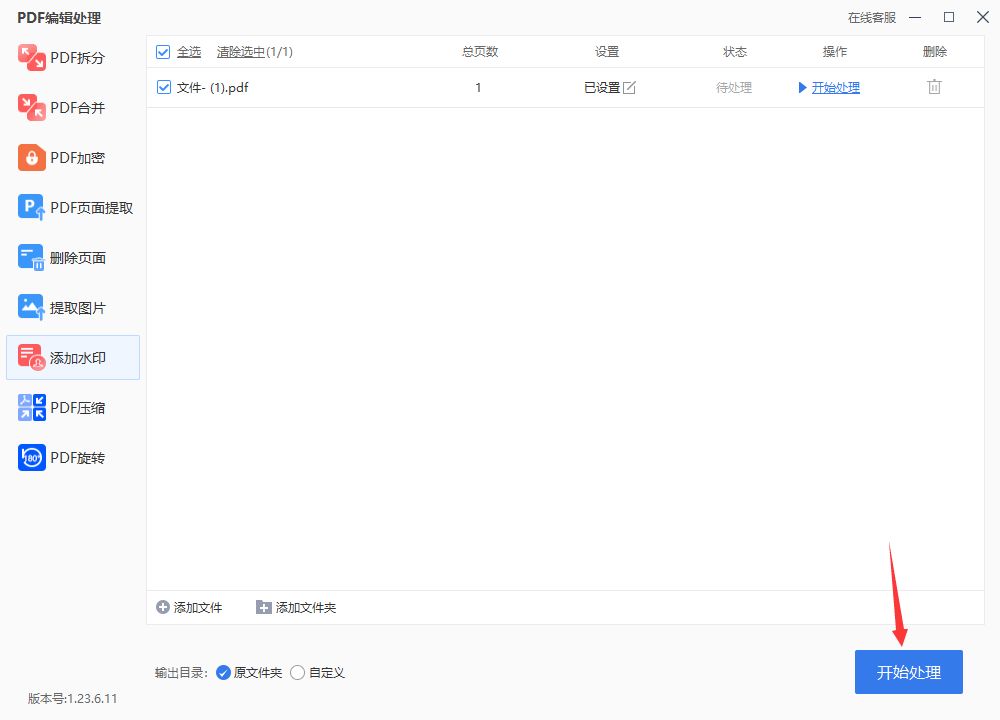
方法四:使用wps给pdf文件添加水印
使用wps可以可以快速的给pdf文件添加水印,不过需要开通会员才行,如果你已经是wps会员,那么这个方法比较适合你,那么如何操作呢?下面是具体的步骤介绍。
1、打开 WPS 文字,导航栏选择“PDF转换”。
2、点击“打开”按钮,选择需要添加水印的 PDF 文件。
3、在弹出的“打开PDF文档”窗口中勾选“加水印”,然后点击“设置”按钮。
4、在弹出的“水印设置”窗口中,选择“文字水印”,输入要添加的水印文字,选择水印位置、颜色和透明度等属性,然后点击“确定”按钮。
5、返回到“打开PDF文档”窗口中,设置好输出文件的目录和文件名,点击“转换”按钮即可开始添加水印并转换为 PDF 文件。
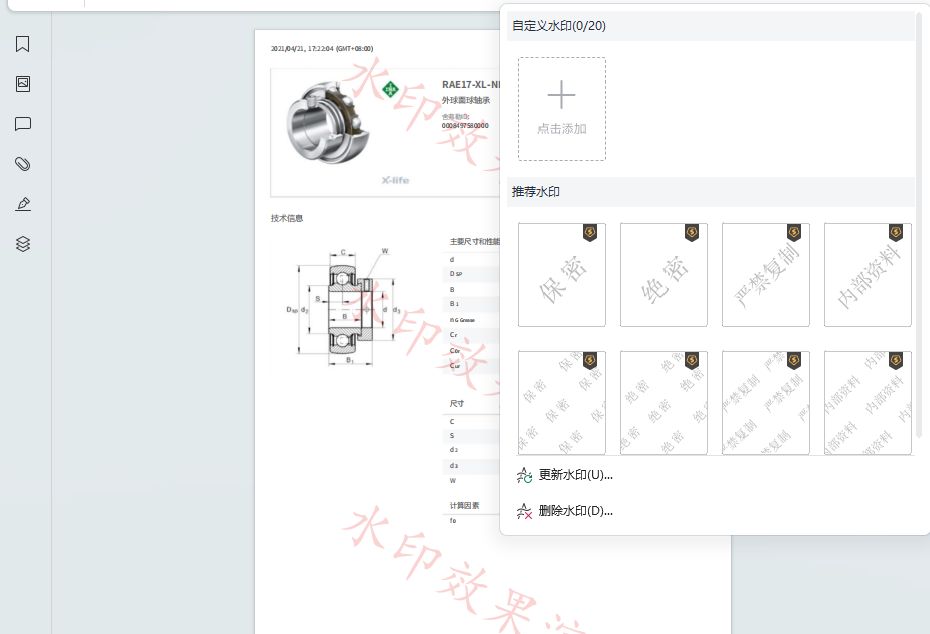
给pdf文件加水印是有很多好处的,想必小伙伴们也正是因为这些好处想要进行这一个操作的。比如在商业场景中,如发行电子书、报告等,为了防止盗版,我们可以为PDF文件添加文字或图形水印,以便确认文件来源和版权归属。此外,水印还能增加PDF文件的附加信息,例如公司名称、日期、密级等,提升文件的信息量。对于品牌或公司而言,将其logo或商标作为水印添加到PDF文件中,不仅能有效保护版权,还能提高品牌的知名度。另外,在美观方面,我们可以添加一些引人注目的设计元素,例如透明度较低的背景图片、艺术字等,从而增强PDF文件的排版效果,提升其质感和可读性。综上所述,给PDF文件添加水印是一种多功能的方式,能够满足商业需求,保护版权,提升信息量,并且美化排版,使得文件更具吸引力。





















 664
664











 被折叠的 条评论
为什么被折叠?
被折叠的 条评论
为什么被折叠?








